Šī gada sākumā OnePlus izlaida OxygenOS 11 izstrādātāja priekšskatījumu, un tagad zīmols sāk Android 11 publisko beta versiju. OxygenOS 11 Open Beta 1 tagad ir pieejams lejupielādei ierīcēs OnePlus 8 un 8 Pro. Lūk, kā instalēt beta versiju savā OnePlus tālrunī un apskatīt visas piedāvātās jaunās funkcijas.
OxygenOS 11 Open Beta 1 ir pieejams OnePlus 8 sērijā
OxygenOS 11 nāk ar a daudz izmaiņu, ieskaitot jaunu lietotāja interfeisu, kas izskatās līdzīgs Samsung One lietotāja interfeisam. OxygenOS 11 Open Beta 1 būvējums ir balstīts uz Android 11, un šobrīd tas ir ierobežots ar OnePlus 8 un OnePlus 8 Pro.
Ja vēsture ir kāda norāde, nākamo nedēļu laikā beta versija nonāks citās ierīcēs, un es atjaunināšu šo ziņu, tiklīdz mums būs sīkāka informācija šajā priekšā. Pagaidām apskatīsim, kā instalēt beta versiju savā OnePlus 8 vai 8 Pro.
Kā instalēt OxygenOS 11 Open Beta 1 (Android 11) savā OnePlus tālrunī
OxygenOS ir izveicīga vietējās jaunināšanas opcija, kas ļauj ērti instalēt pielāgotus veidojumus tieši tālrunī, tāpēc šo metodi es izcelšu tālāk. Es izmantoju to pašu metodi, lai instalētu izstrādātāja priekšskatījumu un pēc tam pārietu uz OxygenOS 11 Open Beta 1 gan OnePlus 8, gan OnePlus 8 Pro.
Lūk, kā OnePlus tālrunī instalēt OxygenOS 11, pamatojoties uz Android 11:
- Virzieties uz OnePlus forumi no sava OnePlus 8 vai 8 Pro.
- Lejupielādējiet OxygenOS 11 Open Beta 1 būvējums. Lūk tiešās lejupielādes saite OnePlus 8 un lejupielādes saite OnePlus 8 Pro.
-
Kad fails ir lejupielādēts, dodieties uz Failu menedžeris.
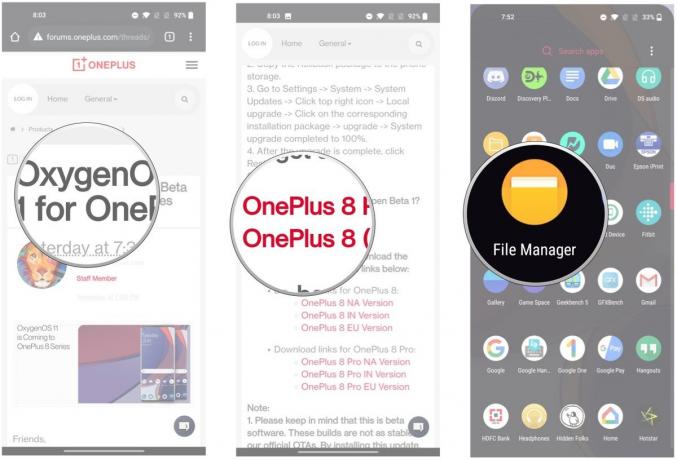 Avots: Android Central
Avots: Android Central - Ilgi nospiediet failu, lai to atlasītu.
- Rezultāts darbības pārpildes izvēlne (trīs vertikāli punkti).
-
Atlasiet Griezt.
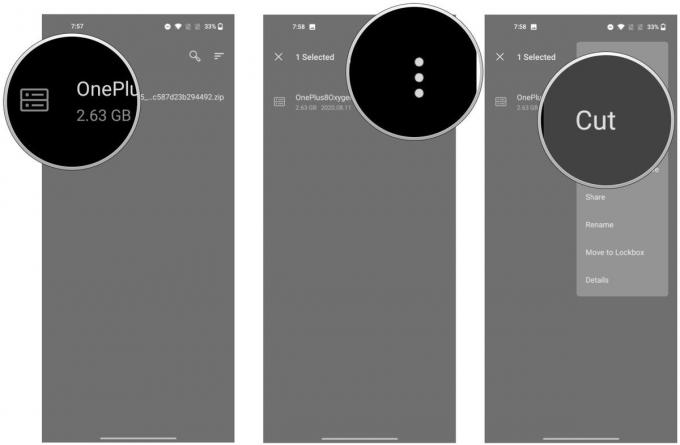 Avots: Android Central
Avots: Android Central - Sist Iekšējā glabātuve.
- Rezultāts Ielīmēt pogu, lai ielīmētu failu tālruņa saknes direktorijā. Tagad, kad fails atrodas vajadzīgajā direktorijā, varat turpināt vietējo jaunināšanu.
-
Virzieties uz Iestatījumi.
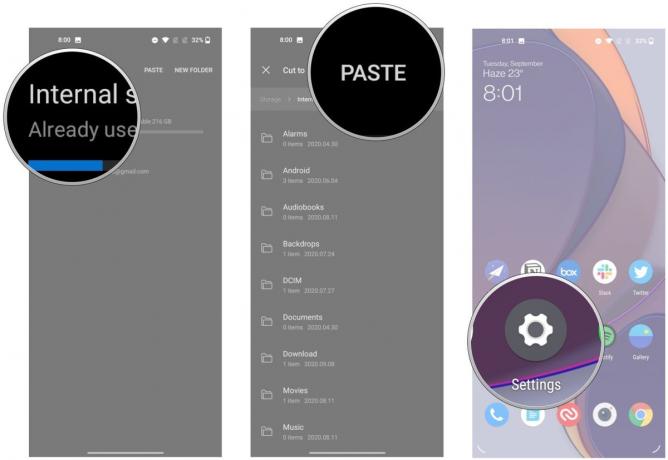 Avots: Android Central
Avots: Android Central - Ritiniet līdz lapas apakšdaļā.
- Atlasiet Sistēma.
-
Sist Sistēmas atjauninājumi.
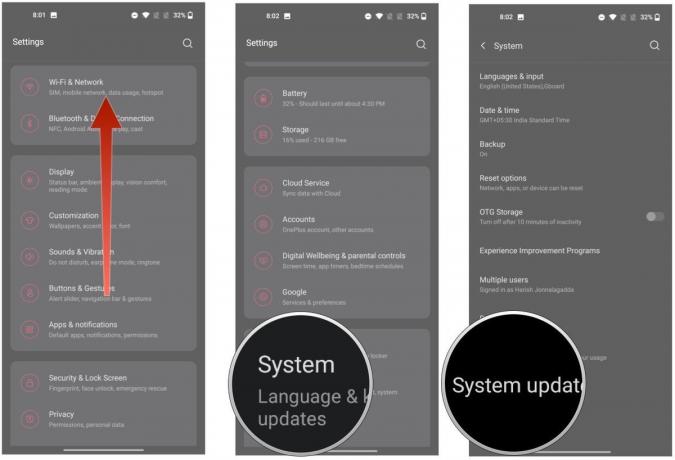 Avots: Android Central
Avots: Android Central - Pieskarieties Zobrata ikona virsotnē.
- Izvēlieties Vietējā jaunināšana.
-
Šeit tiks parādīts fails, kuru saglabājāt saknes direktorijā. Atlasiet failu lai sāktu vietējo jaunināšanu.
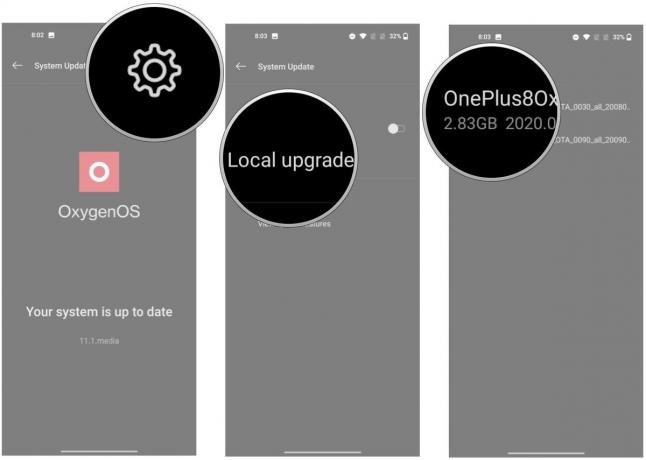 Avots: Android Central
Avots: Android Central - Sist Instalēt tagad lai manuāli instalētu OxygenOS 11 publisko beta versiju savā OnePlus tālrunī.
-
Kad instalēšana ir pabeigta, dodieties uz Par telefonu lapu, lai pārbaudītu būvējuma numuru.
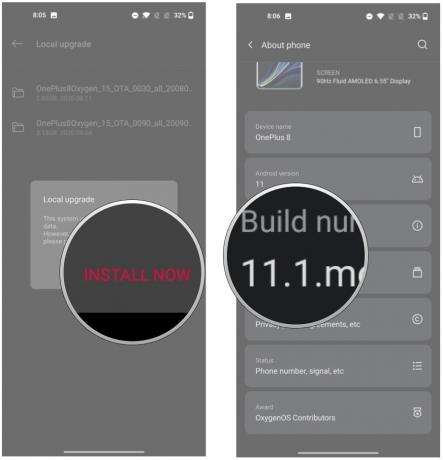 Avots: Android Central
Avots: Android Central
Pielāgotas konstrukcijas instalēšana ir aptuveni tikpat vienkārša kā OnePlus tālrunī, un tas, ka versiju varat lejupielādēt tieši savā tālrunī un to instalēt, padara lietas daudz vienkāršākas. Programmatūra padara OnePlus 8 sēriju par vienu no labākie Android tālruņi naudu var nopirkt.
Jau dažas nedēļas es izmantoju OxygenOS 11 būvējumu, kura pamatā ir Android 11, un es neesmu saskāries ar daudzām kļūdām. Pārslēdzos uz atvērto beta versiju pirms nepilnas nedēļas, un tā ir pietiekami stabila lietošanai kā ikdienas draiveris. Tas nav tik labi optimizēts kā stabils OxygenOS veidojums, taču tam nav būtisku kļūdu, un jūs būsiet pirmais, kurš izmēģinās visas jaunās OxygenOS 11 un Android 11.
